この記事には広告を含む場合があります。
記事内で紹介する商品を購入することで、当サイトに売り上げの一部が還元されることがあります。
iOS 17で追加されたiPhone新機能のひとつが、「画面との距離」。
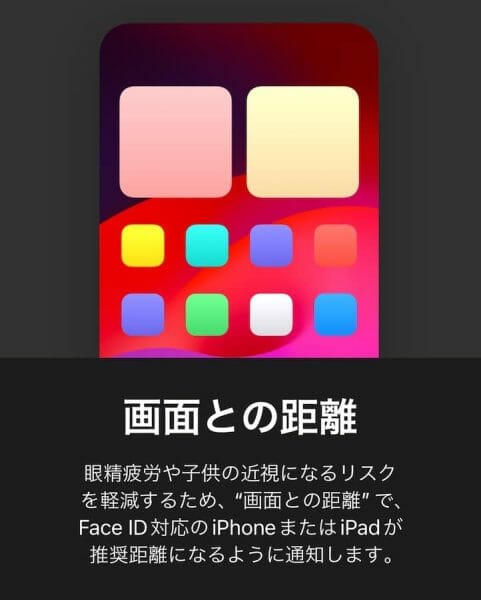
30センチ未満の近距離でiPhoneを使っている時間がしばらく続くと、距離を取るようにうながしてくれる機能です。
iPhoneなどの画面や本などを近い距離で長時間見続けると、眼精疲労や近視になるリスクが高くなる。
この「画面との距離」により適度な距離でiPhoneを使うよう習慣づけることで、子供の近視リスクを下げることが期待できます。
もちろん、大人の近視や目の疲れも軽減できる可能性あり。
本記事では、iPhoneの「画面との距離」機能の設定方法を紹介します。
iPhoneの「画面との距離」設定方法
「画面との距離」はiOS 17(2023年9月リリース)の機能なので、まだの方はソフトウェアアップデートをしておきましょう。
iOSアップデートは、設定の「一般」→「ソフトウェアアップデート」から。
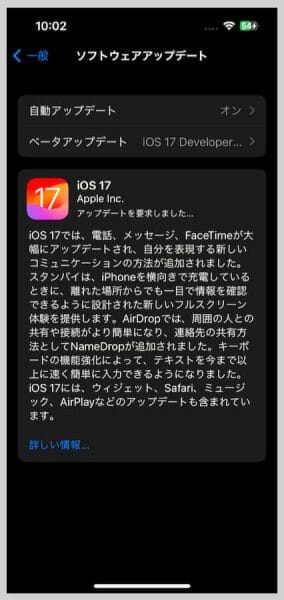
「画面との距離」をオンにするには、設定の「スクリーンタイム」から「画面との距離」を選択。
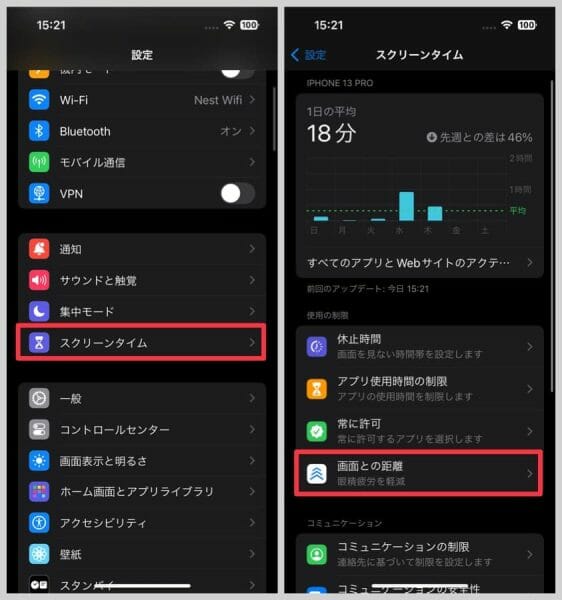
はじめて設定する場合には、「画面との距離」の説明が表示されます。
iPhoneの画面が近すぎる際、目から離すよう注意を促すことで子供の近視化や眼精疲労を防ぐとのこと。
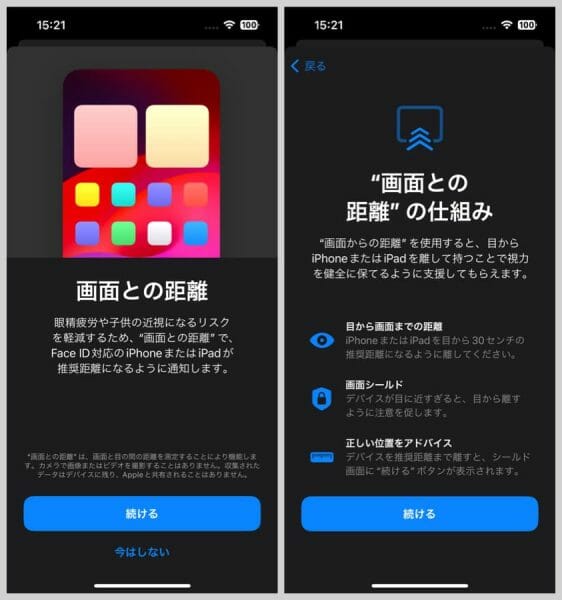
設定自体はオン/オフスイッチのみ。
13歳未満の子供に対しては、デフォルトで有効になります。
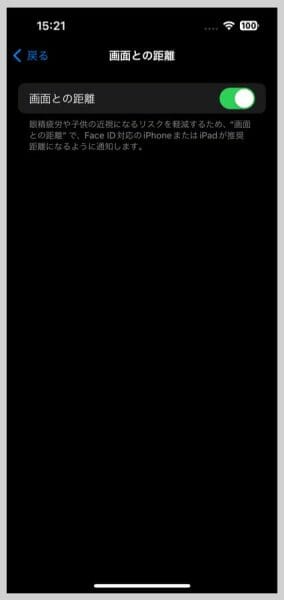
画面と近すぎる時間が続くと、警告が表示され操作不可に
「画面との距離」をオンにした状態でiPhoneを顔に近づけた状態がつづくと、『iPhoneが近すぎる可能性があります』との警告が出てきます。
この状態だと一切操作ができなくなるので、腕を伸ばすなどして距離を取るしかない。
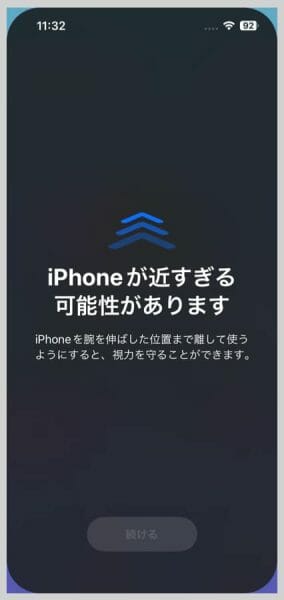
十分な距離を開けると、ふたたび操作可能に。
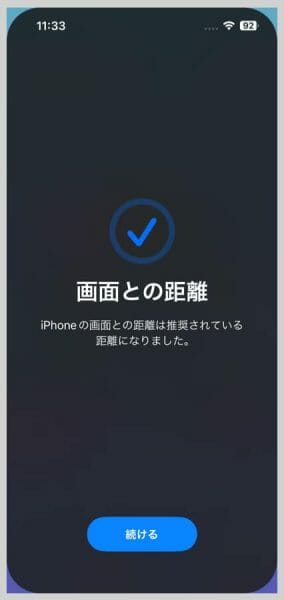
子供にiPhoneを持たせるときには、特に必ずオンにしておきたい機能ですね。
もちろん、iPhoneを近くで見すぎてよく目が疲れてしまう大人にも有効のはず。
30cm、けっこう遠く感じる
この「画面との距離」機能をオンにしてしばらく使ってみた感想としては、推奨距離とされる30cmは結構遠く感じます。
腕を伸ばしきるまではいかないですが、軽く曲げるくらいで30cm。(腕の長さにもよりますが)

私の使い方では30cmより近くなっている状態が多かったようで、しょっちゅう警告が表示されます。
眼のためにはオンにしておいた方がいいのでしょうが、正直面倒っちゃ面倒。
感覚的には以下の写真くらいの状態がだいたい30cmくらいです。

30cmの目安としてはA4の長辺、紙幣の横幅2枚分、iPhoneの縦幅が約2個分くらい。
iPhone「画面との距離」の設定方法 まとめ
眼のトラブルを未然に防ぐために有効な、iPhoneの新機能「画面の距離」。
iPhoneのヘビーユーザーであればあるほど、なるべくオンにしておきたい機能ですね。
 iPhone 15シリーズ4機種と他の現行iPhoneを比較。価格やスペック、カメラの違いなど
iPhone 15シリーズ4機種と他の現行iPhoneを比較。価格やスペック、カメラの違いなど
 【2024年】iPhoneといっしょに買うべきおすすめアクセサリー・周辺機器まとめ
【2024年】iPhoneといっしょに買うべきおすすめアクセサリー・周辺機器まとめ
【関連】iOS 17の新機能紹介記事はこちら
 iPhoneスタンバイモードの設定と使い方。対応機種や動作する条件も紹介【iOS 17】
iPhoneスタンバイモードの設定と使い方。対応機種や動作する条件も紹介【iOS 17】
 iPhoneを近づけるだけで連絡先を交換できる「NameDrop」の使い方、設定方法【iOS 17】
iPhoneを近づけるだけで連絡先を交換できる「NameDrop」の使い方、設定方法【iOS 17】
 iPhoneで日本語の手書き入力キーボードを使う設定方法【iOS 17】
iPhoneで日本語の手書き入力キーボードを使う設定方法【iOS 17】
 iPhoneで昨日の天気や温度、湿度などを確認する方法【iOS 17】
iPhoneで昨日の天気や温度、湿度などを確認する方法【iOS 17】

